فهرست
په مایکروسافټ ایکسل کې، موږ یو پلیټ فارم لرو چیرې چې تاسو کولی شئ د ډیټا لیبل فارمیټ کړئ. اساسا، موږ کولی شو چارټ ډیټا لیبلونه په Excel کې د فارمیټ ډیټا لیبلونو په کارولو سره بدل کړو. دا مقاله به په عمده ډول په Excel کې د ډیټا لیبلونو فارمیټ کولو څرنګوالي تمرکز وکړي. زه امید لرم چې تاسو د دې مقالې څخه خوند واخلئ او په زړه پوري یې ومومئ.
د تمرین کاري کتاب ډاونلوډ کړئ
لاندې د تمرین کاري کتاب ډاونلوډ کړئ.
د ډیټا لیبل فارمیټ کړئ.xlsx
په Excel کې د ډیټا لیبلونو فارمیټ کولو لپاره ګام په ګام پروسیجر
اساسا، موږ یو چارټ جوړوو او د ډیټا لیبلونه اضافه کوو دې ته. له هغې وروسته، موږ د ډیټا لیبلونه د فارمیټ ډیټا لیبلونو په کارولو سره بدلوو. دا ټول ګامونه د پوهیدلو لپاره خورا اسانه دي. سربیره پردې ، دا په ډیر دقیق ډول په Excel کې د ډیټا لیبلونو فارمیټ کولو څرنګوالي بشپړ لید وړاندې کوي. له همدې امله، موږ به د ډیټا لیبلونو د هر تعدیل وروستی محصول وښیو. په Excel کې د ډیټا لیبلونو فارمیټ ښودلو لپاره، موږ یو ډیټاسیټ اخلو چې پکې د ځینو هیوادونو نومونه او د دوی اړوند دوه محصولات لکه د میوو او سبزیجاتو د پلور مقدار شامل وي. 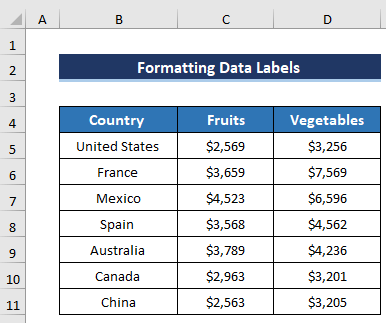
لومړی ګام: جوړ کړئ چارټ
په Excel کې د هر ډول ډیټا لیبل فارمیټ کولو دمخه، تاسو اړتیا لرئ د خپل ډیټاسیټ څخه چارټ جوړ کړئ. له هغې وروسته، موږ کولی شو د ډیټا لیبلونه اضافه کړو او بیا د ډیټا لیبلونه په مؤثره توګه بدل کړو.
- په لومړي سر کې، په ربن کې داخل کړئ ټب ته لاړ شئ.
- بیا د چارټونو ګروپ څخه، غوره کړئ کالم چارټ اختیار.
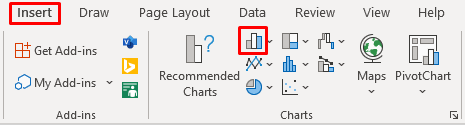
- د کالم چارټ اختیار کې، لومړی چارټ د څخه غوره کړئ 1>2-D کالم برخه.
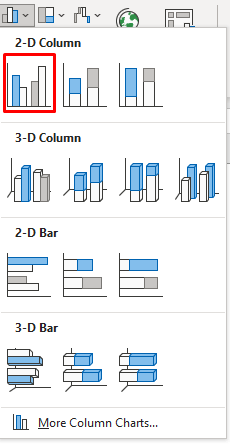
- د پایلې په توګه، دا به یو تور چارټ جوړ کړي چیرې چې تاسو د ترلاسه کولو لپاره ډیټا اضافه کولو ته اړتیا لرئ ستاسو د اړتیا وړ چارټ.
- بیا، په خالي چارټ کې ښي کلیک وکړئ.
- A د متن مینو د ډیالوګ بکس به ښکاره شي.
- له هغه ځایه، غوره کړئ د ډیټا غوره کړئ اختیار.
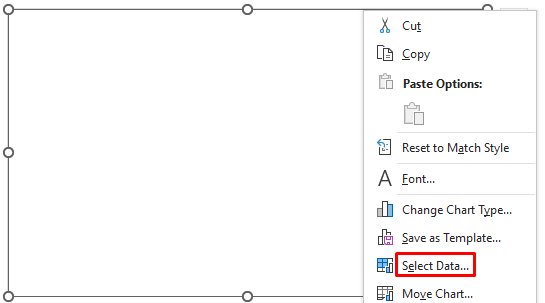
- دا به د د ډیټا سرچینې غوره کړئ ډیالوګ بکس خلاص کړي.
- بیا، په لیجنډ اینټریز برخه کې، په اضافه باندې کلیک وکړئ.
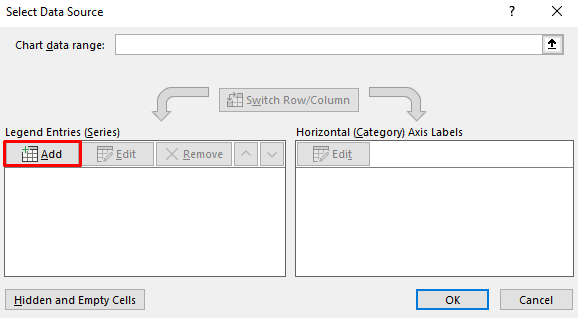
- بیا، د سیریز د سمون د ډیالوګ بکس به ښکاره شي.
- د یو لړۍ نوم وټاکئ او د لړۍ ارزښتونه تعریف کړئ.
- موږ د میوو کالم داسې تعریف کوو د لړۍ ارزښتونه .
- په پای کې، په ښه باندې کلیک وکړئ.
19>
- بیا، بله لړۍ اضافه کړئ چې نوم یې سبزیجات .
- دلته، موږ کالم D د سیریز ارزښت په توګه تعریف کوو.
- وروسته کلیک وکړئ. په ښه .
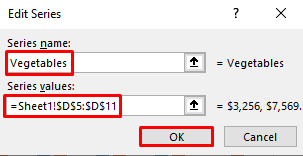
- بیا، په د ډیټا سرچینه وټاکئ د ډیالوګ بکس کې، د افقی محور لیبلونو څخه د ترمیم اختیار باندې کلیک وکړئ.
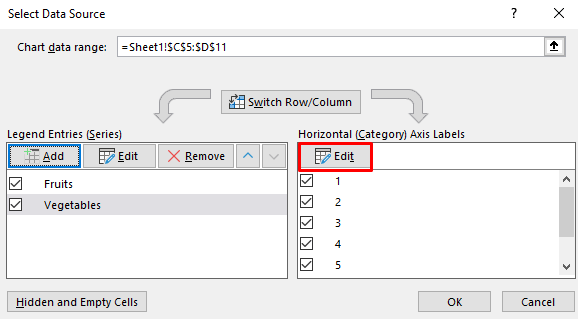
- په د محور لیبل ډیالوګ بکس کې، کالم B د د محور لیبل رینج په توګه غوره کړئ.
- بیا، په ښه باندې کلیک وکړئ.
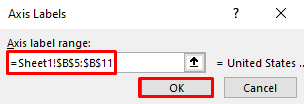
- په پای کې، په سرچینه کې په ښه باندې کلیک وکړئ د معلوماتو سرچینه د ډیالوګ بکس.
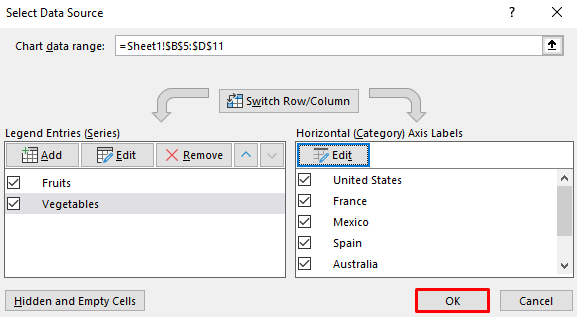
- په پای کې، موږلاندې چارټ ترلاسه کړئ. سکرین شاټ وګورئ.
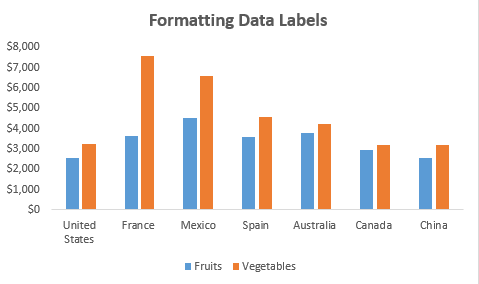
- د چارټ سټایل د بدلولو لپاره د چارټ په ښۍ خوا کې د برش نښه باندې کلیک وکړئ.
- دلته، تاسو د انتخاب کولو لپاره ډیری چارټ سټایلونه لرئ.
- بیا، د خپل غوره شوي چارټ سټایلونه غوره کړئ.
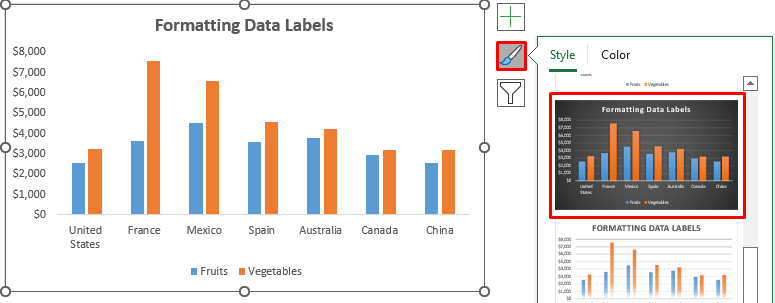
- په پایله کې، موږ لاندې چارټ د وروستي حل په توګه ترلاسه کوو.
26>
نور ولولئ: څنګه اضافه کول په ایکسل چارټ کې دوه ډیټا لیبلونه (په اسانۍ ګامونو سره)
2 ګام: چارټ ته د ډیټا لیبلونه اضافه کړئ
زموږ بل ګام اساسا په چارټ کې د ډیټا لیبلونو اضافه کول دي. لکه څنګه چې موږ د خپل ډیټاسیټ سره د کالم چارټ تولید کوو، موږ اړتیا لرو چې په اړونده کالمونو کې د ډیټا لیبلونه اضافه کړو.
- په لومړي سر کې، د سبزیجاتو په هر کالم کې ښي کلیک وکړئ. لړۍ.
- A د متن مینو به ښکاره شي.
- بیا، د ډیټا لیبلونه اضافه کړئ اختیارونه غوره کړئ.
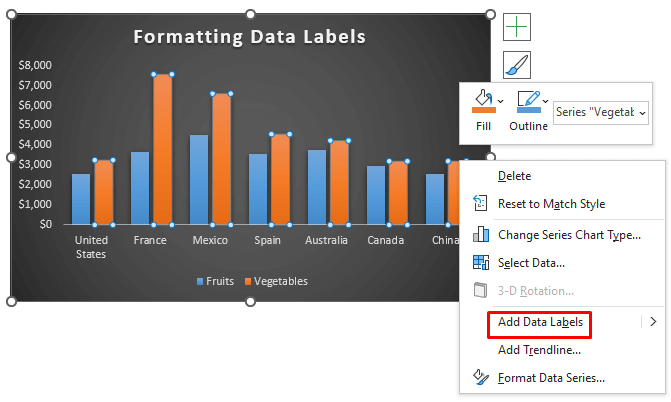
- دا به د سبزیجاتو لړۍ ټولو کالمونو ته ډیټا لیبل اضافه کړي.
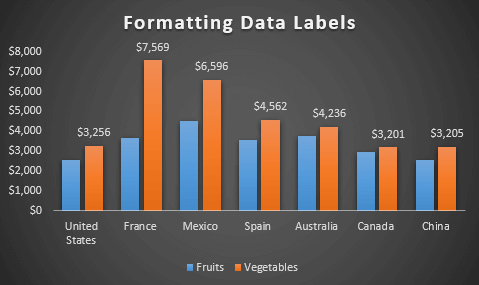
- بیا، د میوه په هر کالم کې ښي کلیک وکړئ د میوه لړۍ کې به ټول کالمونه روښانه شي.
- دا به خلاص شي د متن مینو .
- بیا، د ډیټا لیبلونه اضافه کړئ اختیار غوره کړئ.
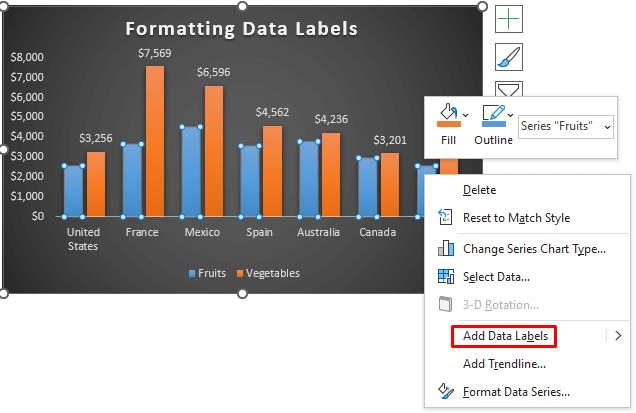
- دا د میوو لړۍ ټولو کالمونو ته به د ډیټا لیبلونه اضافه کړي.
- موږ په ټولو کالمونو کې د ډیټا لیبلونو اضافه کولو وروسته لاندې چارټ ترلاسه کوو. وګورئسکرین شاټ.
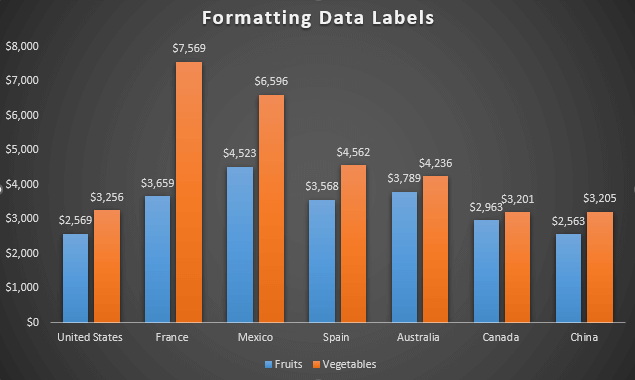
نور ولولئ: په Excel کې د ډیټا لیبلونو ایډیټ کولو څرنګوالی (6 اسانه لارې)
دریم ګام: د ډیټا لیبلونو ډکول او لاین بدلول
زموږ بل ګام د ډیټا لیبلونو فارمیټ څخه ډک او لاین بدلول دي. پدې مرحله کې، موږ اړتیا لرو چې د ډیټا لیبل فارمیټ خلاص کړو وروسته له دې چې موږ کولی شو د ډیټا لیبلونو ډکول او لاین بدل کړو.
- په لومړي سر کې د هر کالم ډیټا لیبل باندې ښي کلیک وکړئ.
- دا به یو د متن مینو پرانیزي.
- له هغه ځایه، د د ډیټا لیبلونو فارمیټ اختیار غوره کړئ.
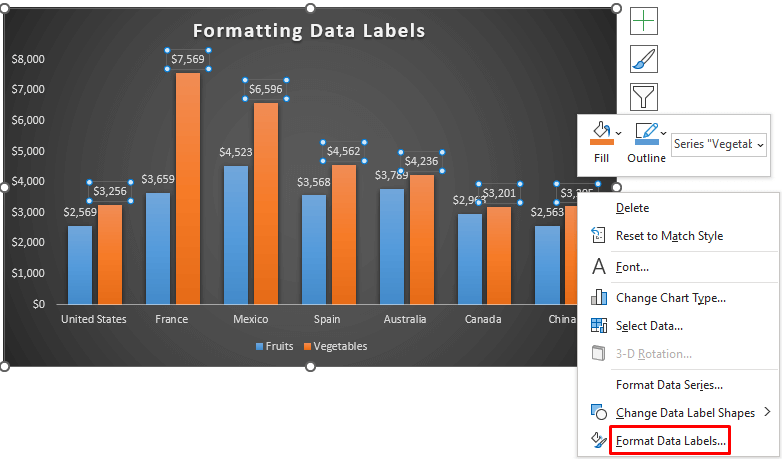
- دا به د د ډیټا لیبل فارمیټ ډیالوګ بکس خلاص کړي.
- دلته، تاسو د ترمیم څلور مختلف انتخابونه لرئ.
- پدې مرحله کې، موږ به د ډکولو او amp; کرښه کوم چې د څلورو انتخابونو څخه لومړی دی.
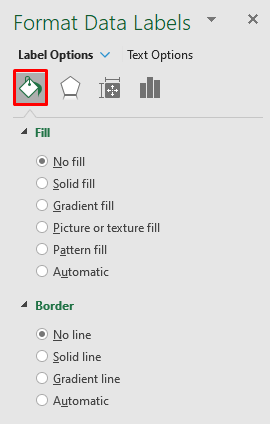
- په ډیفالټ سره، موږ زموږ د ډیټا لیبلونو کې هیڅ ډک او هیڅ کرښه نه لرو.<13
- په لومړي سر کې، ډک کړئ له نه ډک کړئ څخه سلیډ ډک کړئ ته.
- تاسو کولی شئ د ډکولو رنګ له رنګ څخه بدل کړئ برخه.
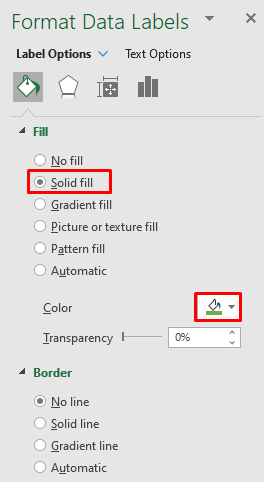
- په پایله کې، موږ لاندې چارټ موندلی دی.
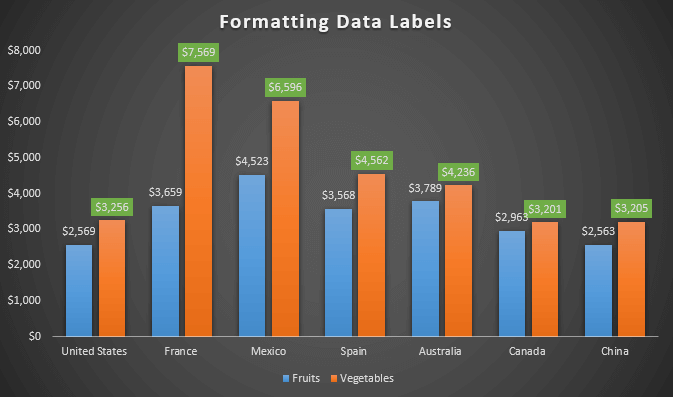
- بیا، موږ ډکول له Solid fill څخه Gradient fill ته بدلوو.
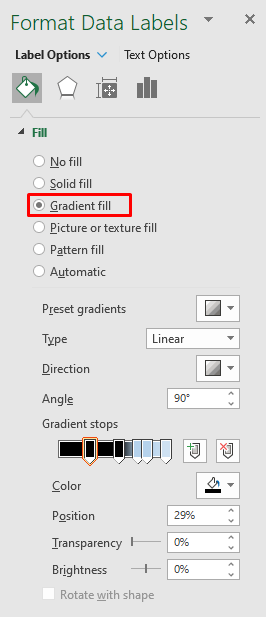 <3
<3
- دا به موږ ته په چارټ کې لاندې پایله راکړي.
36>
- بیا، موږ بدل کوو ډک کړئ له Solid fill څخه تر Picture or texture fill .
- موږ د جوړښت رنګ هم بدلولی شود رنګ برخې څخه.
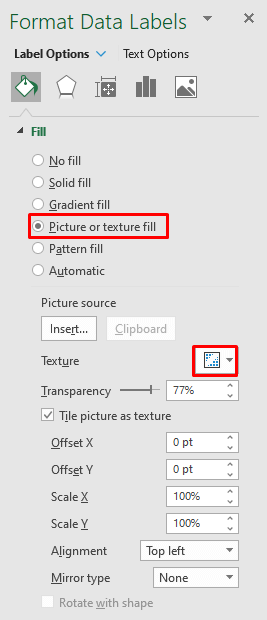
- په پایله کې، موږ په چارټ کې لاندې پایلې ترلاسه کوو.
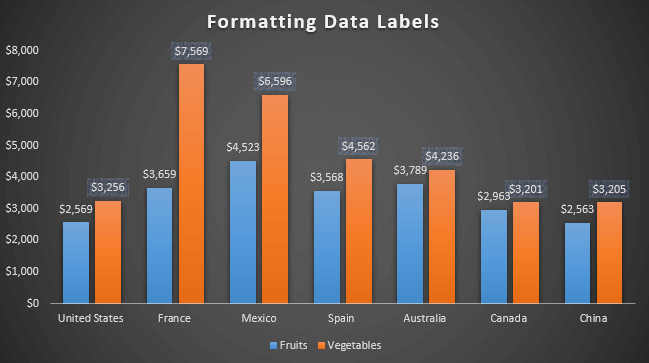
- بیا، په سرحد برخه کې، پوله له نه کرښه څخه سالډ لاین ته بدله کړئ. .
- تاسو کولی شئ د پولې رنګ او پلور هم بدل کړئ.
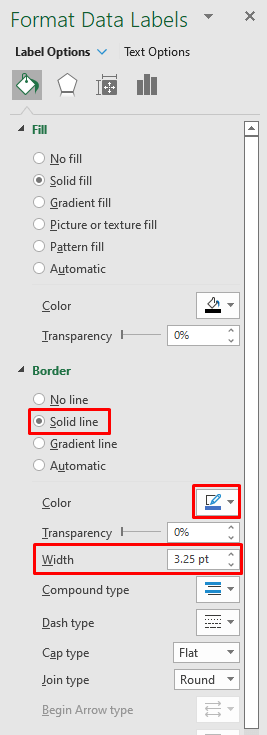
- د پایلې په توګه، موږ به لاندې پایله ترلاسه کړو. سکرین شاټ وګورئ.
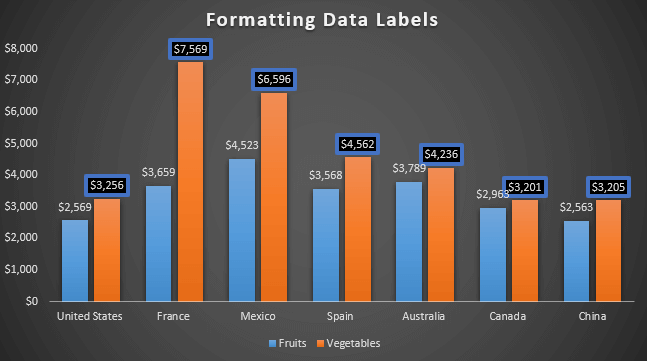
- بیا، پوله له Solid line څخه gradient line ته بدله کړئ. .
- تاسو کولی شئ د پولې رنګ او پلور هم بدل کړئ.
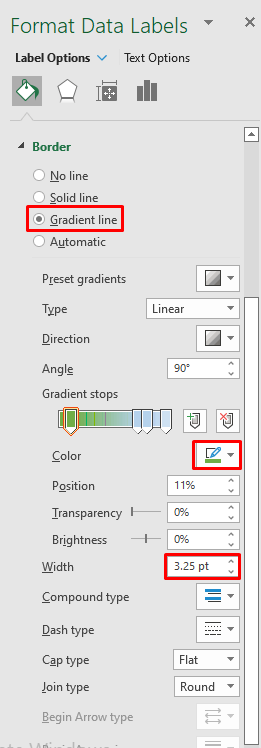
- په نهایت کې ، موږ لاندې پایله ترلاسه کوو. سکرین شاټ وګورئ.
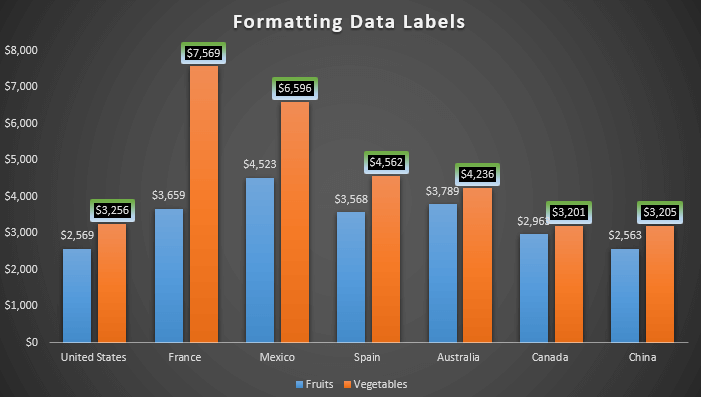
نور ولولئ: په Excel کې د ډیټا لیبلونو بدلولو څرنګوالی (په اسانۍ ګامونو سره)
4 ګام: د ډیټا لیبلونو فارمیټ ته اغیزې بدل کړئ
زموږ بل ګام د ډیټا لیبلونو فارمیټ څخه د ډیټا لیبلونو اغیزو بدلون پراساس دی. په اثراتو برخه کې، موږ کولی شو سیوري، چمک، نرم څنډه، او 3-D بڼه بدل کړو.
- په لومړي سر کې، د سیوري اختیار بدل کړئ. <12 دا به د ډیټا لیبلونو کې سیوري رامینځته کړي.
- موږ کولی شو د ډراپ-ډاون بکس څخه د سیوري پریسیټ او رنګ بدل کړو.
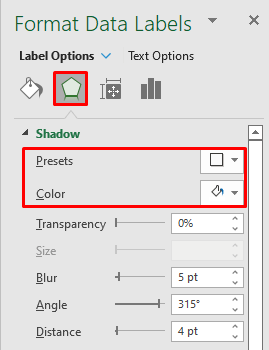
- په پایله کې به موږ لاندې پایلې ترلاسه کړو.
44>
- بل ، موږ به د ډیټا لیبلونو چمک برخه بدل کړو.
- لکه د سیوري برخې په څیر، موږ بدل کړو پریزیټ او رنګ د چمک.
- موږ اندازه اخلو 10 .
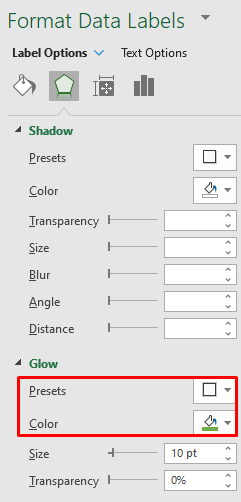
- دا به موږ ته د چمک سره لاندې پایله راکړي. سکرین شاټ وګورئ.
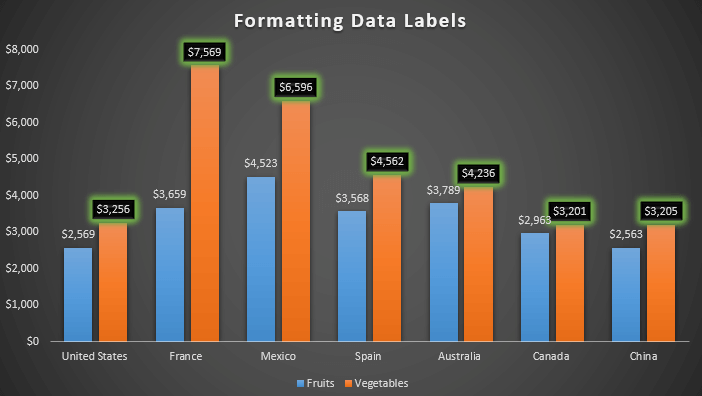
5 ګام: د ډیټا لیبلونو اندازه او ملکیتونه بدل کړئ
پدې مرحله کې به موږ د لیبل اندازه او ملکیتونه بدل کړو. د ډیټا لیبلونو څخه د ډیټا لیبلونه. دلته، موږ کولی شو د خپلو ډیټا لیبلونو سمون بدل کړو. سربیره پردې، موږ کولی شو د متن لوري ته هم بدلون ورکړو.
- په لومړي سر کې، موږ اړتیا لرو چې سمون بدل کړو.
- د سمون بدلولو لپاره، موږ اړتیا لرو چې د فارمیټ دریم اختیار باندې کلیک وکړو. د ډاټا لیبلونه.
- بیا، په سازینګ برخه کې، د ډراپ-ډاون اختیار څخه عمودی ترتیب ته منځنی مرکز بدل کړئ.<13
- دا به په نهایت کې د ډیټا لیبل په مینځني مرکز کې تنظیم کړي.
- موږ کولی شو د ډراپ-ډاون اختیار څخه د ډیټا لیبل ترتیب د پورتنۍ ، لاندې ، مینځنۍ ، پورتنۍ مرکز یا لاندې مرکز په توګه تنظیم کړو. 1>عمودی سمون .
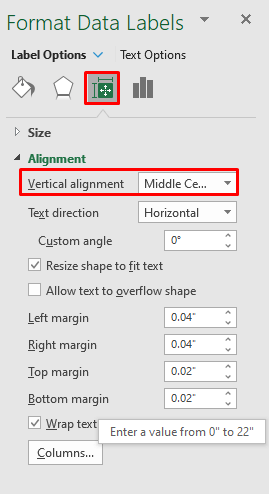
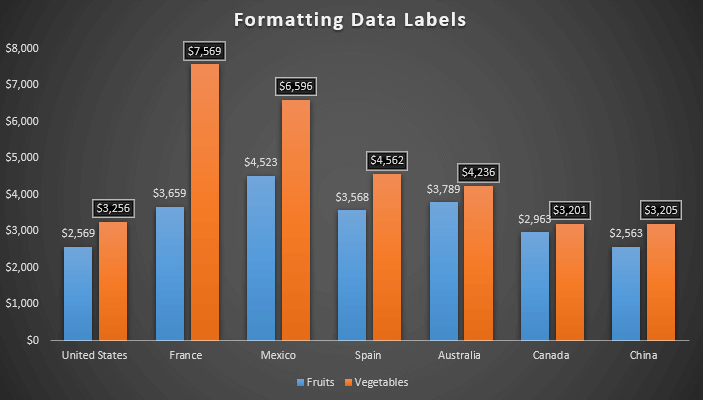
- له هغې وروسته، موږ کولی شو د د متن لارښود بدل کړو.
- دا اساسا ده تاسو څنګه هڅه کوئ چې په چارټ کې ستاسو ډاټا استازیتوب وکړئ. دا په افقي لوري کې کیدی شي، ټول متن 90 درجې وګرځوئ، یا ټول متن 270 درجې وګرځوئ.
- په ډیفالټ، موږ افقی د متن سمت لرو. تاسو کولی شئ دا د متن په ډراپ-ډاون اختیار کې بدل کړئسمت .
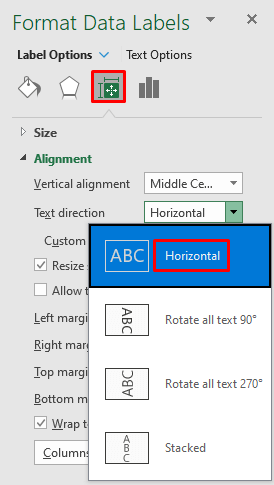
نور ولولئ: 1>په Excel کې د ډیټا لیبلونو څرنګوالی (2 ساده میتودونه)
شپږم ګام: د ډیټا لیبلونو فارمیټ کولو لپاره د لیبل اختیارونه بدل کړئ
زموږ وروستی ګام د ډیټا لیبلونو څخه د لیبل اختیارونو بدلول دي. دلته، موږ کولی شو د لیبل اختیارونه تعدیل کړو او کولی شو شمیرې هم بدلې کړو چې پدې معنی چې موږ کولی شو د ډیټا ارزښتونه په مختلفو بڼو بدل کړو لکه اسعارو، عمومي، شمیره، او نور.
- په لومړي سر کې، څلورم انتخاب ته لاړ شئ. د ډیټا لیبل فارمیټ چې د لیبل اختیارونو په نوم پیژندل کیږي.
- د لیبل اختیارونو برخه کې، موږ کولی شو د لیبل درلودونکي او د لیبل موقعیت بدل کړو. .
- بیا، په لیبل کې چې یوه برخه لري، موږ ممکن د لړۍ نوم، د کټګورۍ نوم، او ارزښت شامل کړو ترڅو د ډیټا لیبل ډیر دقیق کړي.
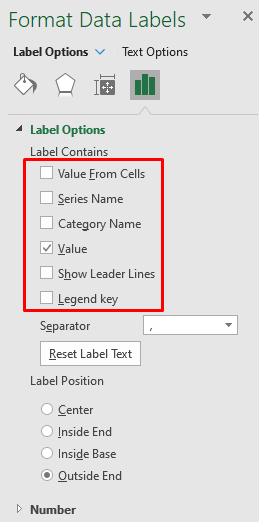
- دلته، موږ د لیبلونو د کټګورۍ نوم او ارزښت شاملوو.
- په پایله کې، موږ به لاندې پایلې ترلاسه کړو.
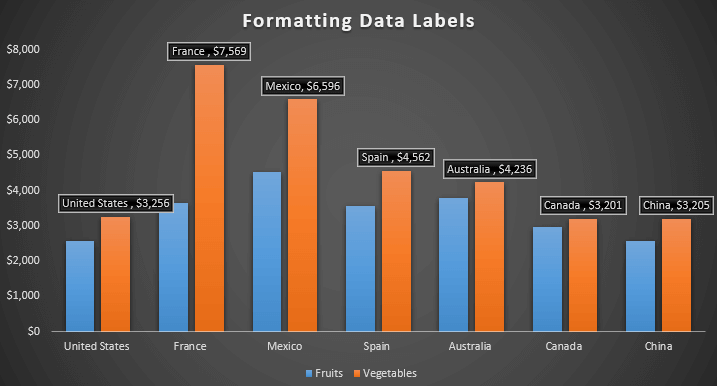
- بیا، په د لیبل موقعیت برخه کې، د ډیفالټ په توګه، موږ د لیبل بهر د پای ځای لرو. > 12>موږ کولی شو دا په مرکز کې، دننه پای، یا د بیس دننه.
52>
- راځئ چې په مرکز کې د لیبل موقعیت تنظیم کړو. موږ به لاندې پایلې ترلاسه کړو.
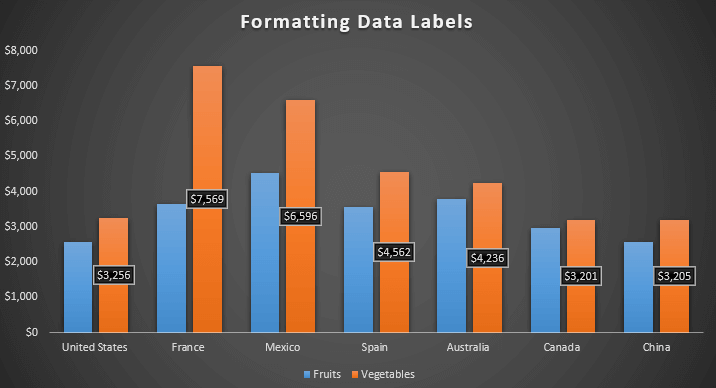
- له هغې وروسته، تاسو کولی شئ خپل ډیټا لیبل د شمیرو څخه په مختلف شکل بدل کړئ برخه.
- دلته تاسو په اصل کې د ډراپ-ډاون اختیار څخه کټګورۍ بدل کړئ. دا بهخپل ډیټا لیبلونه په اوتومات ډول بدل کړئ.
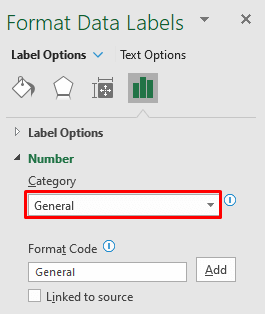
نور ولولئ: په Excel چارټ کې د ډیټا لیبلونو حرکت کولو څرنګوالی (2 اسانه میتودونه)
پایله
په Excel کې د ډیټا لیبلونو فارمیټ کولو لپاره، موږ یو ګام په ګام کړنلاره ښودلې. دا ټول مرحلې تاسو ته د فارمیټ ډیټا لیبلونو په اړه لومړني کتنه چمتو کوي. دا مقاله دا هم پوښي چې څنګه ستاسو د ډیټاسیټ په کارولو سره چارټ رامینځته کړئ او څنګه د ډیټا لیبل اضافه کړئ. زه امید لرم چې تاسو دا مقاله واقعیا معلوماتي ومومئ او د مسلې په اړه ډیری معلومات ترلاسه کړئ. که تاسو کومه پوښتنه لرئ، د تبصرې په بکس کې یې وپوښتئ. زموږ د Exceldemy پاڼې څخه لیدنه مه هیروئ.

